WindowsPCで機能しない不和オーバーレイを解決する方法
公開: 2020-12-12Windows PCで「Discordオーバーレイが機能しない」問題が発生していますか? これは最も厄介な問題ですが、以下の解決策を試すことで簡単に対処できます。 それを始めましょう!
間違いなく、Discordは、ゲームをプレイしたり、ライブストリーミングを行ったりする際のコミュニケーションを目的とした最も重要なアプリケーションです。 また、Discord Overlayは、ユーザーがゲームをプレイしながらDiscordの友達とのコミュニケーションを確立できるようにする機能の1つです。 しかし、現在、多くの人がオーバーレイ機能が正しく機能していないと不満を言っています。 この問題は、ゲームセッション中の効果的なコミュニケーションを妨げます。 したがって、できるだけ早く修正することをお勧めします。 Discord Overlayが表示されませんか? 同じ問題に直面していますか? もしそうなら、私たちは助けることができます。 この記事を通じて、この苛立たしい問題をトラブルシューティングするための最も便利なソリューションを紹介しました。 だから、これ以上苦労することなく、一歩前進してすべてのビットを詳細に知ることができます!
WindowsPCで機能しない不和オーバーレイを修正するための最良の方法
ここでは、Tech Poutで、WindowsPCで不和オーバーレイが機能しない問題を修正するための最良のトラブルシューティング方法をリストアップしました。 そして、あなたはそれらすべてを試す必要はありません、ただあなたの道を進んで、あなたがあなたのために働く最も適切なものを見つけるまで読み続けてください。
解決策1:不和でオーバーレイをオンにしたことを確認します
最初に、不和のオーバーレイが機能しないことを解決するためにできることと、不和のオーバーレイを有効にしたことを確認することです。 そのためには、以下の手順に従ってください。
ステップ1: -Discordアプリケーションを開始します。
ステップ2:-次に、[ユーザー設定]ウィンドウを起動するには、歯車のアイコンをクリックします。
ステップ3:-ウィンドウの左側でリストから[オーバーレイ]オプションを見つけ、その後、[ゲーム内オーバーレイを有効にする]の横に表示されるトグルスイッチボタンをオンにします。
![Discord設定の[オーバーレイ]タブからゲーム内オーバーレイを有効にする Enable in-game Overlay from Overlay Tab in Discord Setting](/uploads/article/4908/RXaZfYQxyBszbXZZ.jpg)
ステップ4:-下にスクロールして、ウィンドウの同じ左側のペイン側からゲームアクティビティを選択し、システムでプレイしているゲームのトグルスイッチが有効になっていることを確認します。
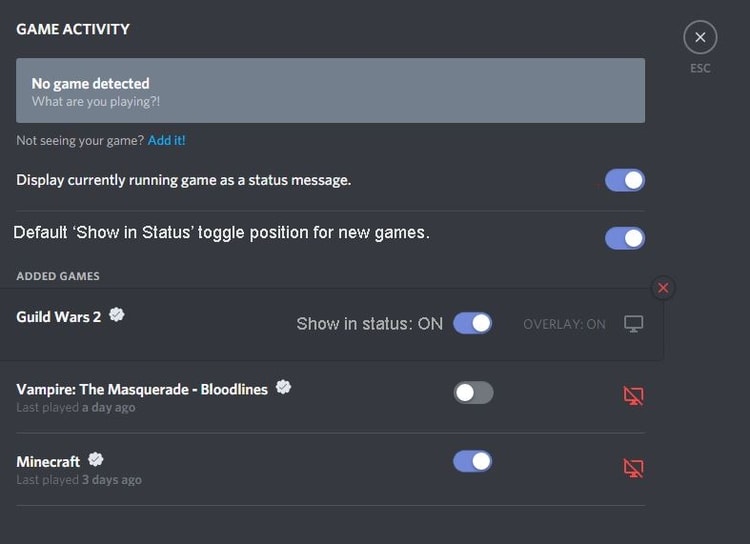
ステップ5:-そして、トグルスイッチがオフになっている場合に備えて、プレイしているゲームの横に表示されるモニターアイコンをクリックします。
上記の手順を実行した後、システムを再起動し、「Discordゲームオーバーレイが機能しない」問題が修正されたかどうかを確認します。 それでも変わらない場合は、次の解決策を試してください。
また読む: Discord画面共有オーディオが機能しない問題を修正する方法[解決済み]
解決策2:管理者としてDiscordを実行する
これに加えて、Discordオーバーレイの問題がまだ解決されていない場合は、問題を修正する過程で管理者としてDiscordを実行できます。 これがその方法です!
ステップ1:-デスクトップに表示されるDiscordショートカットを右クリックし、リストから[プロパティ]を選択します。
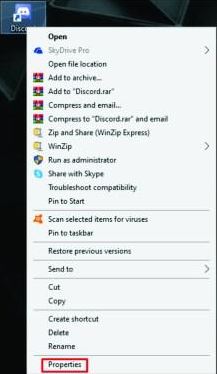
ステップ2:-次のウィンドウから、[互換性]タブに切り替え、[このプログラムを管理者として実行する]の横に表示されるボックスにチェックマークを付けて、[OK]タブをクリックします。
![[互換性]タブから管理者としてDiscordを実行する Run Discord As An Administrator from Compatibility Tab](/uploads/article/4908/zdTaP3uLpKlRrmZx.jpg)

ステップ3:-この後、デスクトップでゲームをダブルクリックして再度起動します。
解決策3:サードパーティのウイルス対策アプリケーションをオフにする
サードパーティのウイルス対策アプリケーションが原因で、「Discordゲームオーバーレイが機能しない」という問題が発生している可能性があります。 場合によっては、サードパーティのウイルス対策アプリケーションがDiscordに干渉する可能性があるため、このエラーが発生します。
Discordオーバーレイが期待どおりに機能しないことを検出した場合は、サードパーティのウイルス対策アプリケーションを一時的に無効にする必要があります。 サードパーティのウイルス対策アプリケーションを一時的に無効にした後、Discordをトリガーし、Discordオーバーレイの問題が解決したかどうかを確認するために、ゲームを再起動します。
また読む: Discordマイクが機能しない問題を修正する方法は? [ヒントとコツ]
解決策4:不和のハードウェアアクセラレーションをオフにする
基本的に、ハードウェアアクセラレーションは、GPUを利用してDiscordをより一定に実行するDiscordの属性です。 しかし、最近では、この機能によって「ディスコードゲームオーバーレイが機能しない」という問題が発生するという苦情が多く寄せられています。 したがって、この問題を修正するには、Discordでハードウェアアクセラレーションをオフにしてみてください。 ここでは、どのようにそうすることができますか?
ステップ1: -Discordを起動し、ギアアイコンをクリックしてユーザー設定ウィンドウを開きます。
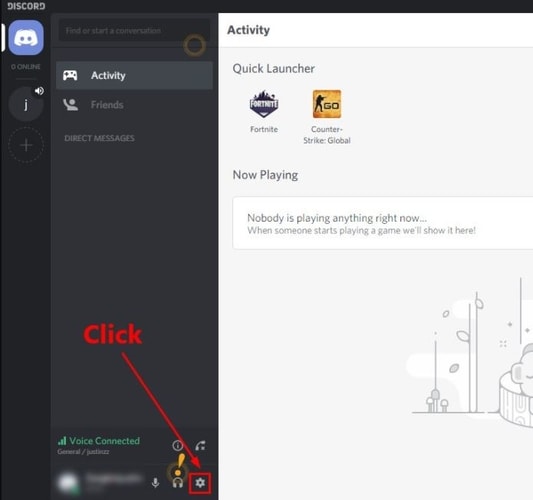
ステップ2:-次に、ウィンドウの左側で下にスクロールして、[外観]を見つけます。
ステップ3:-この後、ハードウェアアクセラレーションの横に表示されるトグルスイッチボタンがオンになっている場合は、オフにします。
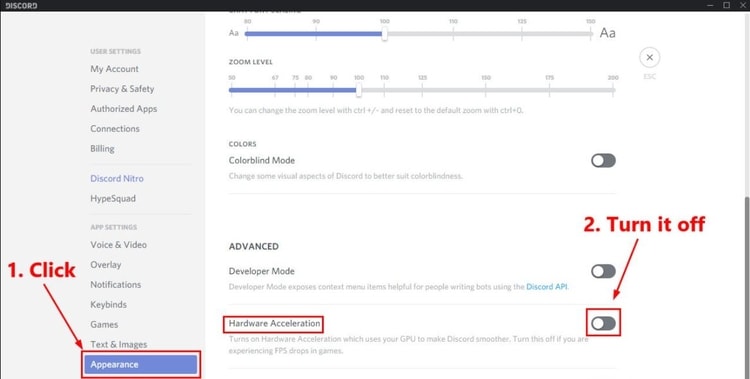
実行後、システムを再起動し、ゲームを実行して、この問題が解決したかどうかを確認します。
また読む: Windows 10でデバイスドライバーを更新する方法は?
解決策5:Discordアプリケーションを再度インストールする
上記のすべての解決策で「 discordオーバーレイが機能しない」問題を修正できなかった場合は、Discordアプリケーションを再インストールする必要があります。 Discordアプリケーションを再インストールすると、この厄介な問題が修正されます。 同じために以下の手順を共有しました!
ステップ1: -Windowsの検索ボックスに「コントロールパネル」と入力し、適切な結果を選択します。
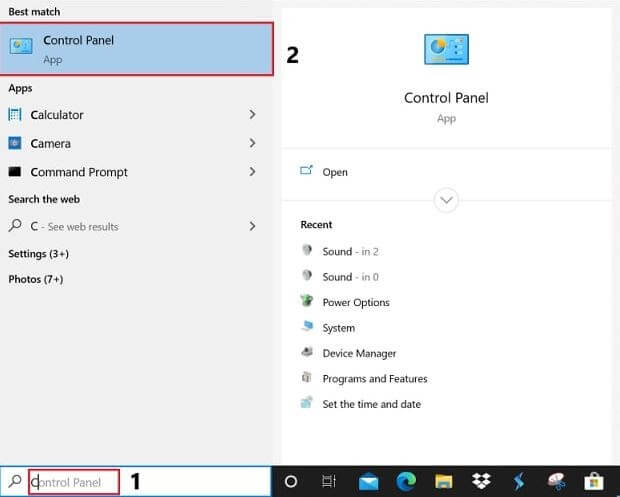
ステップ2:-次に、オプションでビューをカテゴリに設定し、[プログラム]カテゴリで[プログラムのアンインストール]を選択します。
![[プログラムカテゴリ]の下の[プログラムのアンインストール]をクリックします Click On Uninstall The Program Under The Program Category](/uploads/article/4908/ZUvMVVNTXVd3jcbE.jpg)
ステップ3:-上下にスクロールしてDiscordを見つけたら、それを右クリックして[アンインストール]オプションを選択します。
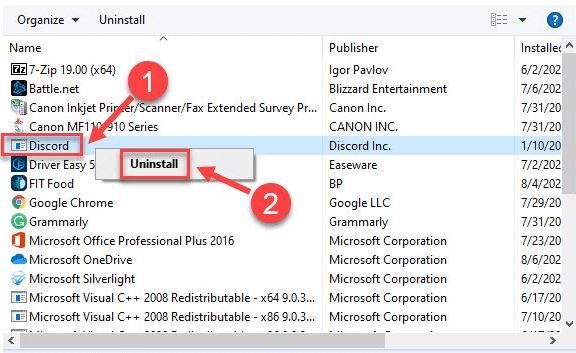
ステップ4:-この後、さらに先に進むには、ウィザードの指示に従ってください。
ステップ5:-最後に、システムを再起動し、 Discordの公式Webサイトにアクセスして、アプリケーションの最新バージョンをダウンロードしてインストールします。
したがって、これがDiscordアプリケーションを再インストールする方法です。 一度、アプリケーションを再インストールすると、不和オーバーレイが機能しないという問題が解決されます。
Windows PCでDiscordオーバーレイが機能しない(解決済み)
したがって、最も簡単な方法で、WindowsPCで不和オーバーレイが機能しない問題を修正できます。 この記事を通して、私たちはこれに関連するすべてのビットを明確にするように努めました。
ただし、すべての解決策を試すのではなく、すべてを読み、好みに応じて最適な解決策が見つかるまで読み続けてください。 厄介な不和オーバーレイが機能しない問題を修正する方法に精通していることを期待しています。 それでも、実装中に何らかのクエリに直面した場合は、下のコメントボックスでお気軽にお知らせください。 私たちはあなたがあなたの質問に耳を傾け、あなたを助けることを保証します。 このような有益な記事については、ニュースレターを購読してください。 私たちはすぐに戻ってきます、それまで、私たちにご期待ください!
